
Мазмуну:
- Автор John Day [email protected].
- Public 2024-01-30 10:39.
- Акыркы өзгөртүү 2025-01-23 14:51.


Speedy Bee - бул IOS/Android үчүн Учуу башкаруу такталарын текшерүү/конфигурациялоо үчүн колдонмо.
Бул жөнүндө баарын билип алыңыз: SpeedyBee шилтемеси
Бул талаада жүргөндө компьютерди же ноутбукту колдонбостон Учуу контроллерлоруна жеңил кирүүнү камсыздайт. Бул зымсыз байланыш үчүн Bluetooth колдонот, сиз Speedybee жабдууларын сатып алсаңыз болот же мен сыяктуу "El Cheapo" колдонсоңуз болот. Бирок бир аз бурмалоо керек:-)
Бул жерде биз учуу диспетчерибиз менен сүйлөшүшүбүз керек болгон нерселер:
Кабель, USB сериялык: Кабелдик шилтеме
Banggoodтан Bluetooth модулу: AT-09 модулу
Компьютер же ноутбук, терминалдык программалар (мис. Arduino IDE, Putty, picocom …) орнотулган
Мен R/C дрондорунун жана учуу контролерлорунун (Betaflight конфигуратору жана жабдыктары) негизги билимине ээ болом. SpeedyBee ошондой эле iNav жана ButterFlight менен иштейт, алардын сайтын карап көрүңүз.
1 -кадам: Bluetooth модулун орнотуу

Banggoodтан келген AT-09 модулу SpeedyBee үчүн эң сонун иштейт, бирок биз кээ бир жөндөөлөрдү өзгөртүшүбүз керек. Мен көптөгөн маалыматтык баракчаларды жана документтерди таптым, бирок модулду сыноодо менде бир нече каталар бар болчу …
Ошентип, мен аракет кылып көрдүм … ал иштеди, андыктан аны бөлүшөлү!
Компьютериңизди күйгүзүңүз жана терминалдык программаны иштетиңиз (мен Arduino IDE колдондум). Сериялык мониторду баштаңыз. USB сериялык кабелин модулга төмөнкүдөй туташтырыңыз:
--Кызыл ургаачы кабелден VCC модулуна
-Кара аял кабелден GND модулуна
-Ак аял кабелден TXD модулуна
-Жашыл аял кабелден RXD модулуна
STATE жана EN модулу туташкан жок.
Байланыштарыңызды текшерип, эки жолу текшериңиз жана кабелдин USB жагын компьютериңизге сайыңыз.
2 -кадам: Модулду конфигурациялоо



Сиздин терминалдык baudrate 9600 baud экенин текшериңиз жана NL/CR (newline carriage return) сүрөттөрдө көрүнүп тургандай тандалганын текшериңиз (кечиресиз бул голланд тилинде …).
"AT" жана Enter деп териңиз, модуль "OK" деп жооп бериши керек. Эми "AT+HELP" деп териңиз жана Enter, модул сүрөттөрдө көрүнгөндөй тизме көрсөтөт.
"AT+NAME" деп жазыңыз, андан кийин сиз тандаган ат, модуль "NAME =…." Деп жооп берет.
Эми SpeedyBee колдонмосу керек болгон модулдун сериялык чыгарылышын 19200 bodга коюуга убакыт келди.
"AT+BAUD5" терип, Enter. Модуль "+BAUD = 5" жана OK деп жооп берет.
Сериялык монитордун ылдамдыгын 19200гө өзгөртүңүз (же таштанды же эч нерсе көрбөйсүз:-))
"AT" деп териңиз жана Enter, эгер модуль "OK" десе, сиз бүттүңүз!
3 -кадам: Учууну башкаруу кеңешин орнотуу
Bluetooth модулун SpeedyBee менен текшерүү үчүн мага Учууну башкаруу тактасы керек болчу. Менин текчемде оңдоого муктаж болгон F3 evo Brushed бар болчу, күчөткүч алмаштыргыч өлгөн, бирок USBге туташканда жакшы иштеген. Бул абдан акылсыз орнотуу, анткени Bluetooth модулу F3 evo менен бирдей өлчөмдө жана салмакта, бирок тестирлөө үчүн жакшы:-).
Учуу контролеру BetaFlight 3.1.0 же андан жогору версиясына ээ болушу керек, эгер керек болсо Учуу контроллерин жаңыртыңыз.
SpeedyBee колдонмосун колдонуудан мурун бизге дагы бир жолу компьютерибиз же ноутбугубуз керек болот: Bluetooth модулу менен байланышуу үчүн 19200 baud бекер UART портун конфигурациялашыбыз керек.
Бул SB-BUA колдонмосунда абдан жакшы түшүндүрүлгөн. Betaflight конфигураторун ишке киргизип, тактаңызды туташтырып, Порттар өтмөгүнө өтүңүз. UART тандаңыз (мен 2 тандадым) жана Baudrate ылдамдыгын 19200 деп коюңуз.
Сактоо жана өчүрүп күйгүзүү, сиз бүттүңүз!
4 -кадам: Илгич жана тестирлөө



Тактаңыздын PCB макетин таап, тандалган UARTды табыңыз. Модулду Учуу контроллерине туташтырыңыз (модулга ширетүү, зым ороо). SB-BUA колдонмосун караңыз. Жумушуңузду текшериңиз, абдан маанилүү!
Колдонмону ишке киргизип, учуу контроллерин иштетиңиз. Колдонмо сизге "Скандоону баштоо үчүн таптап коюңуз" дегенди билдирет.
Мен модулумдун атын "BLOETOET" деп койдум.
Муну кылганда, сиз мурунку кадамдарда тандаган ат пайда болушу керек, ал сизди байланыштырганда! Конфигурациялоо/Тестирлөө, бирок баарынан маанилүүсү: Бактылуу болгула!
Эгерде SB-BUA колдонмосуна ийгиликке жетпесеңиз, анда ал көйгөйдү оңдоонун жакшы жолун көрсөтөт!
Ийгилик жана бактылуу учуу!
Bob
Сунушталууда:
SIM900A 2G модулу + Голограмма SIM картасы = "кир арзан" категориясындагы утуш айкалышы ?: 6 кадам

SIM900A 2G модулу + Голограмма SIM картасы = "кир арзан" категориясындагы утуш айкалышы ?: IoT, бул он жылдыктын сөзү, кээде өздөрүн модага туруктуу деп эсептеген адамдардын акылына да кирет, мен алардын арасында. Интернет жана мен мурда эч качан укпаган компанияны көрдүм (голограмма) SIM карталарды берет
HC-05 (bluetooth) Үй-автоматташтыруу модулу Негизги: 3 кадам

HC-05 (bluetooth) Үй-автоматташтыруу модулу Негизги: Акыркы долбоорумда мен LEDди баскычтын жардамы менен башкарчумун, бирок бул проектте мен басуу баскычын HC-05 модулу менен алмаштырдым. бул долбоорду улантуу. Сиз бардык деталдарды ушул жерден аласыз
Talkative Automation -- Аудио Arduino -- Үн менен башкарылуучу автоматика -- HC - 05 Bluetooth модулу: 9 кадам (Сүрөттөр менен)

Talkative Automation || Аудио Arduino || Үн менен башкарылуучу автоматика || HC - 05 Bluetooth модулу: …………………………. Дагы видеолор үчүн менин YouTube каналыма ЖАЗЫЛЫҢЫЗ …. …. Бул видеодо биз сүйлөшүүчү автоматиканы курдук .. Сиз мобилдик телефон аркылуу үн буйругун жөнөтсөңүз, ал үй түзмөктөрүн күйгүзүп, пикирлерин жөнөтөт
Арзан Arduino Sd карт модулу: 5 кадам
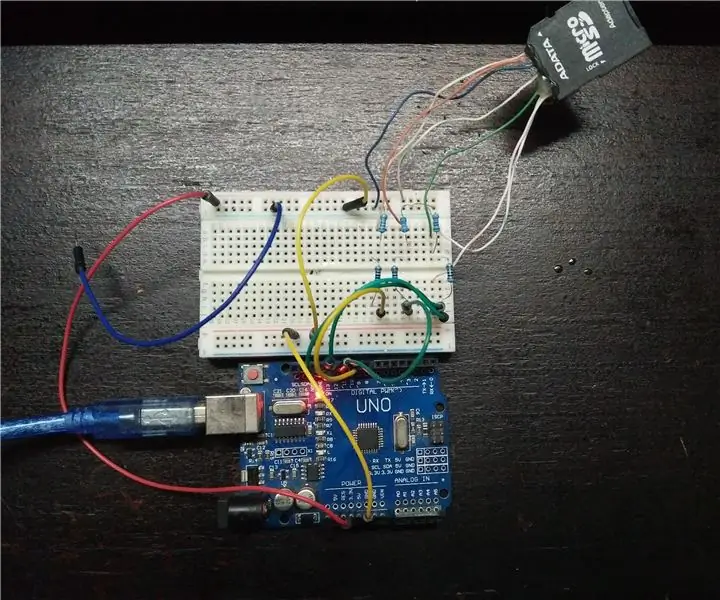
Арзан Arduino Sd карт модулу: Сүрөттөмө: SD карт модулу стандарттык SD картанын маалыматын өткөрүп берүү үчүн колдонулат. Пин чыгып Arduino менен түздөн-түз шайкеш келет, ошондой эле башка микро контроллери менен колдонсо болот. Бул бизге массалык сактоону жана маалыматтарды каттоону кошууга мүмкүндүк берет
Мульти-Touch интерфейси арзан (чындап арзан): 3 кадам

Арзандагы Multi-Touch Interface (чындап эле арзан): Бул менин биринчи инструкциям, андыктан жакшы болуңуз. Мына ушинтип аз акчага үстөлдөн мульти-сенсордук интерфейсти кантип жасаса болот. Акыры видео жүктөлдү, ноутбуктун кадрдык ылдамдыгынын начардыгы үчүн кечирим сурайм, баары жакшы эмес
